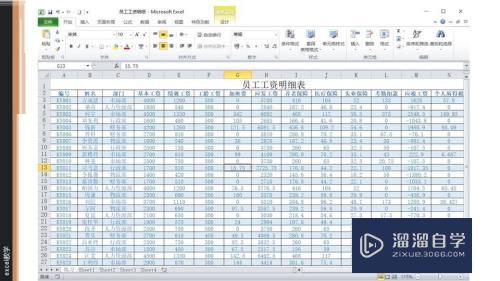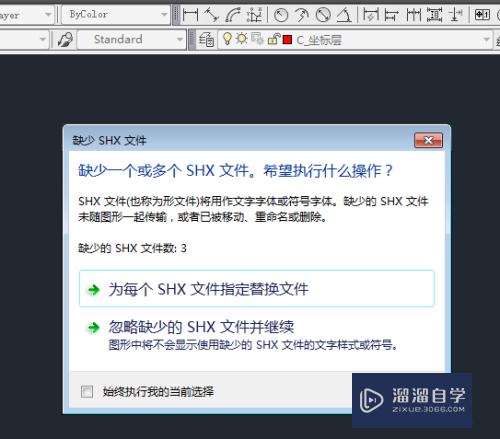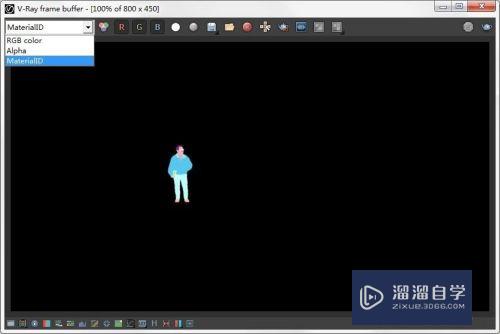剪映怎么删除黑屏部分(剪映怎么删除黑屏部分视频)优质
在用剪映剪辑视频时。经常会在视频后半部分出现黑屏的情况。这就需要把黑屏部分删除掉。那么剪映怎么删除黑屏部分?小渲这就来告诉大家一个技巧。轻松解决这个问题。
工具/软件
硬件型号:华硕无畏15
系统版本:Windows7
所需软件:剪映
方法/步骤
第1步
打开剪映。点击“开始创作”。
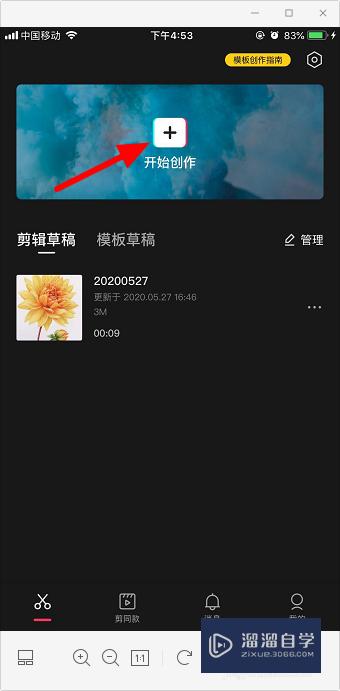
第2步
将视频导入剪映中。
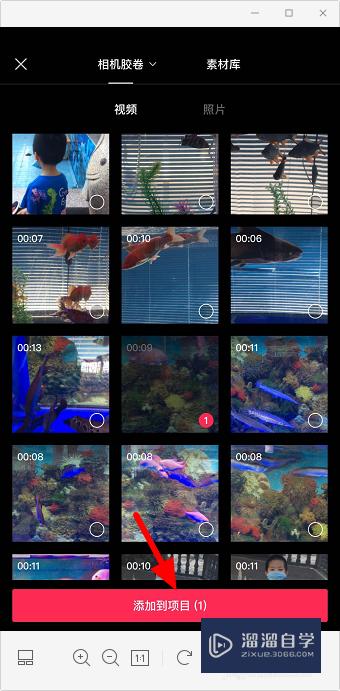
第3步
当剪辑后出现黑屏时。一般是音乐时间过长。超出视频时间造成的。点击音乐轨道。向左拉动右侧白框。
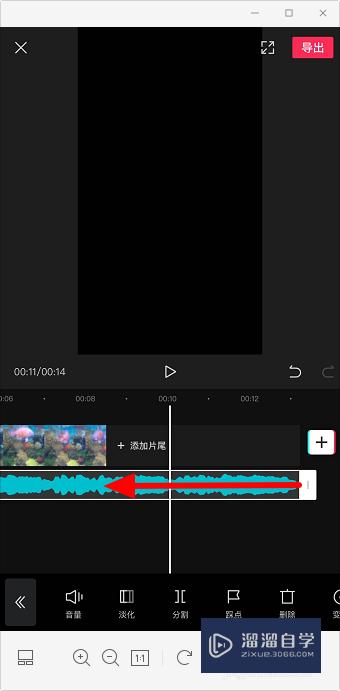
第4步
将右侧的白框拉到与视频末端平齐。就可以删除掉黑屏。
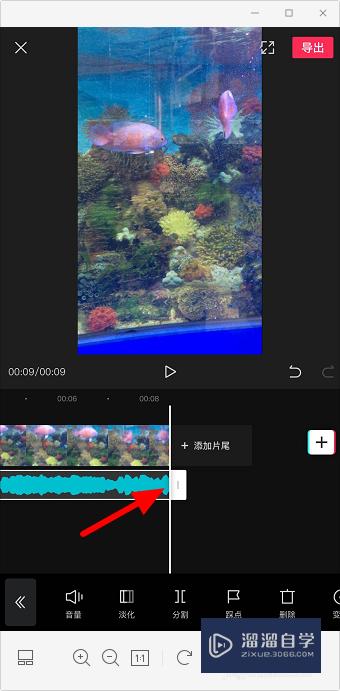
第5步
如果音乐很长。不好拖动白框。把时间轴拉到视频末尾。选择音频轨道。点击“分割”。
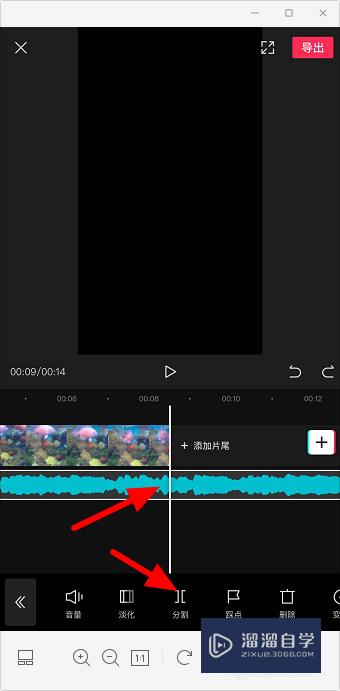
第6步
选择后面多余的音频部分。点击“删除”。同样也可以删除黑屏部分。
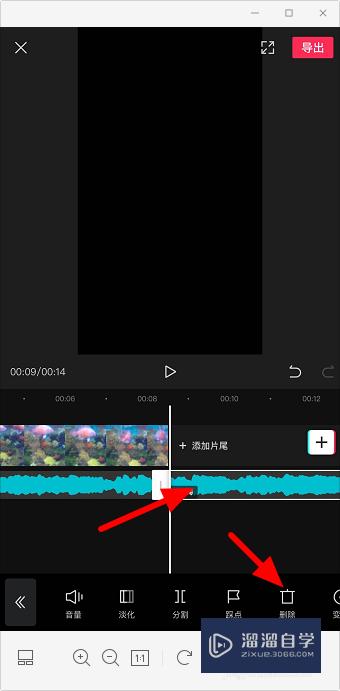
第7步
最后导出视频即可。
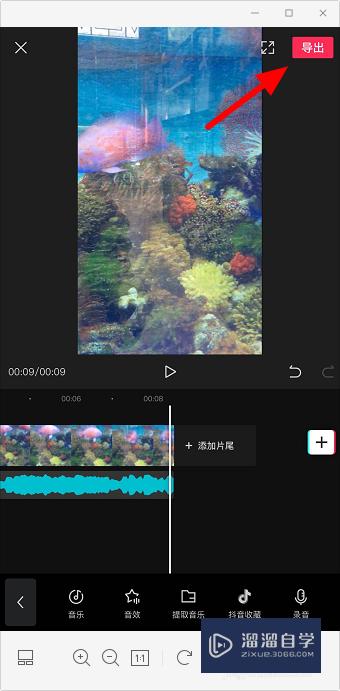
以上关于“剪映怎么删除黑屏部分(剪映怎么删除黑屏部分视频)”的内容小渲今天就介绍到这里。希望这篇文章能够帮助到小伙伴们解决问题。如果觉得教程不详细的话。可以在本站搜索相关的教程学习哦!
更多精选教程文章推荐
以上是由资深渲染大师 小渲 整理编辑的,如果觉得对你有帮助,可以收藏或分享给身边的人
本文标题:剪映怎么删除黑屏部分(剪映怎么删除黑屏部分视频)
本文地址:http://www.hszkedu.com/60553.html ,转载请注明来源:云渲染教程网
友情提示:本站内容均为网友发布,并不代表本站立场,如果本站的信息无意侵犯了您的版权,请联系我们及时处理,分享目的仅供大家学习与参考,不代表云渲染农场的立场!
本文地址:http://www.hszkedu.com/60553.html ,转载请注明来源:云渲染教程网
友情提示:本站内容均为网友发布,并不代表本站立场,如果本站的信息无意侵犯了您的版权,请联系我们及时处理,分享目的仅供大家学习与参考,不代表云渲染农场的立场!